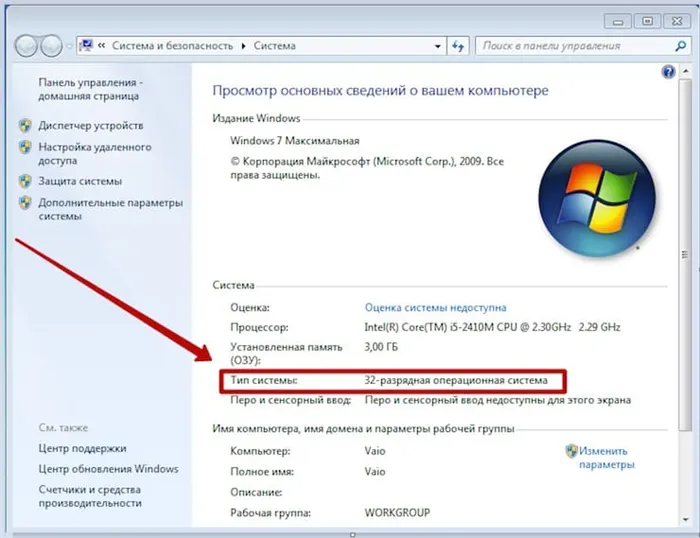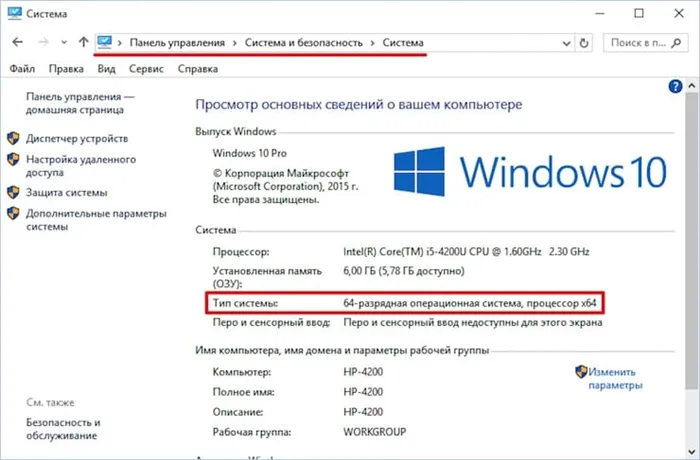Если на 64-разрядном устройстве установлена 32-разрядная операционная система, значит, вы тратите впустую вычислительные ресурсы, за которые заплатили. Что касается доступности программ и приложений, то их число с каждым днем увеличивается.
32- или 64-разрядный процессор: в чем разница и что лучше для обычного пользователя ПК?
32- или 64-разрядный процессор компьютера – что лучше? Сегодня пользователи этим вопросом не заморачиваются по той простой причине, что все современные сборки ПК, как правило, комплектуются 64-разрядными процессорами. Но еще каких-то 5-6 лет назад споры о том, какой же процессор лучше — 32- или 64-разрядный – были популярнейшей темой различных компьютерных форумов в Интернете.
Что такое разрядность процессора, в чем заключается отличие 32- от 64-разрядного процессора, и как это в конечном счете влияет на работу и производительность ПК с позиции обычного пользователя? В этом всем попытаемся разобраться ниже.
Оглавление
Чтобы узнать разрядность установленного на ПК процессора, лучше всего установить специальную программу, функционал которой предусматривает отображение детальной информации об аппаратных составляющих ПК. Например, программы CPU-Z или Speccy – их можно скачать c официальных сайтов совершенно бесплатно.
Запустите одну из этих программ, подождите, пока те просканируют систему и отобразят аппаратные характеристики ПК. Зайдите в раздел меню, в котором содержатся данные о центральном процессоре ПК – вкладки «CPU» в программе CPU-Z или «Центральный процессор» в Speccy.
Разрядность процессора отображается в графе «Инструкции», где выводятся данные о поддержке инструкций. Если процессор 64-разрядный, то в этой графе должно присутствовать об этом указание.
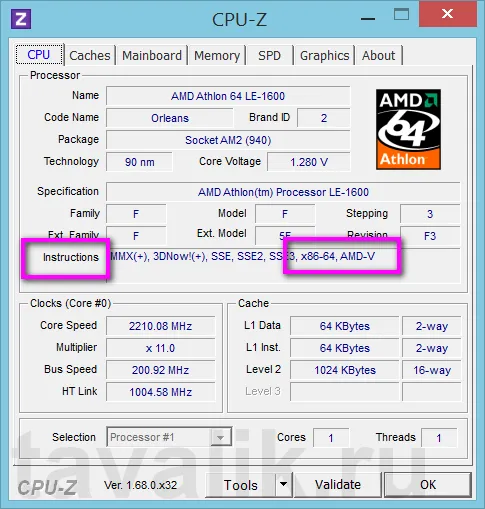
В программе «CPU» в зависимости от производителя процессора это либо «EM64T» (Intel 64), либо «x86-64» (AMD 64).
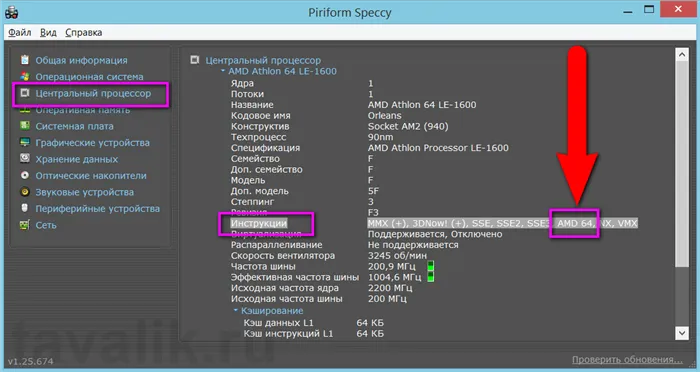
В программе Speccy все чуть проще – графа инструкции отображает либо «AMD 64», либо «Intel 64».
Если раздел «Инструкции» в обеих программах не отображает таких данных, это значит на ПК установлен 32-разрядный процессор.
Но встретить 32-разрядный процессор сегодня не так-то и просто, это должна быть очень старая сборка ПК, ведь начиная с первого 64-разрядного процессора AMD Athlon 64, представленного в 2003 году, и поздних моделей Pentium 4 от Intel, на рынок компьютерной техники производители поставляют только 64-разрядные процессоры.
Благодаря 64-разрядным процессорам, имеющим больший размер в битах и, следовательно, возможность вычислять большие числа, компьютер также справляется со всем на гораздо более точном уровне, чем 32-разрядный компьютер. Например, пиксели на экране могут быть раскрашены и размещены более точно, чем пиксели на 32-битном компьютере.
64-битные и 32-битные операционные системы
Большинство новых процессоров сегодня основаны на 64-битной архитектуре и поддерживают 64-битные операционные системы. Эти процессоры также полностью совместимы с 32-разрядными операционными системами.
Большинство выпусков Windows 10, Windows 8, Windows 7 и Windows Vista доступны в 64-разрядном формате. Из выпусков Windows XP только Professional доступна в 64-разрядной версии. Все версии Windows – от XP до 10 – доступны в 32-разрядной версии.
Каждая операционная система Mac начиная с версии 10.8 (Mountain Lion) была 64-битной.
Как и Windows, Linux может быть 32-разрядной или 64-разрядной. Вы можете увидеть, что вы используете, с помощью команды lscpu.
Как проверить «битность» Windows
Самый быстрый и простой способ узнать, работает ли у вас 32-разрядная или 64-разрядная версия Windows, – это проверить, что она говорит в панели управления.
Другой простой способ выяснить, какую архитектуру ОС вы используете в Windows, – это проверить папку Program Files. Больше информации об этом ниже.
Чтобы увидеть аппаратную архитектуру, вы можете открыть командную строку и ввести команду:
Вы можете получить ответ, например AMD64, что указывает, что у вас система на базе x64 или x86 для 32-битной.
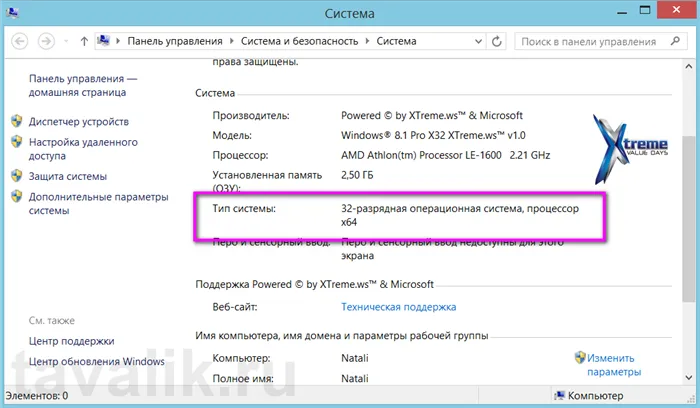
reg query «HKLM\SYSTEM\CurrentControlSet\Control\Session Manager\Environment» /v PROCESSOR_ARCHITECTURE
Эта команда должна привести к гораздо большему количеству текста, но приводит к появлению ответа, подобному одному из следующих:
PROCESSOR_ARCHITECTURE REG_SZ x86
PROCESSOR_ARCHITECTURE REG_SZ AMD64
Лучший способ использовать одну из этих команд – скопировать их здесь на этой странице, а затем щелкнуть правой кнопкой мыши в черном поле в командной строке и вставить команду.
Эти команды говорят только об аппаратной архитектуре, а не о версии Windows, которую вы используете. В систему x86 можно установить только 32-разрядную версию Windows, но она также может быть установлена на 64-разрядных системах.
Вы, вероятно, видели вариант загрузки части программного обеспечения в виде 32-разрядной или 64-разрядной версии. Разница, на самом деле, имеет значение, потому что они были запрограммированы для разных систем.
Чем отличается 64 и 32 бит?
Чтобы понять чем отличается 32 бита от 64, нужно погрузиться еще дальше в основы. Процессор — это самый главный компонент компьютера, его даже можно назвать мозгом. Именно процессор оперирует всеми данными, которые мы хотим обработать управляет внешними устройствами, отправляет им команды, получает от них информацию и взаимодействует с памятью. Все адреса и инструкции во время выполнения процессору нужно где-то хранить, и нет, не в оперативной памяти, потому что адреса в оперативной памяти нужно тоже где-то хранить.
Для решения этой задачи каждый процессор содержит несколько десятков ячеек сверхбыстрой памяти, их еще называют регистрами, каждая из этих ячеек имеет свое предназначение, имя и определенный размер. Чем отличается 32 bit от 64? В размере и все дело. У 32 битных процессоров, размер одной ячейки — 32 бит. В процессорах архитектуры 64 бит — размер регистров уже не 32, а 64. Чем больше размер ячейки, тем больше данных она может уместить, а значит пространство адресов ресурсов может быть больше.
Так, процессоры архитектуры 32 бит могли получить доступ только к адресам в пределах 2^32 степени. Адрес большего размера просто не поместится в ячейку. Наиболее всего это ограничение заметно при работе с оперативной памятью. В этот диапазон входит только память до 2^32 бит или 4 Гб, все что выше процессор не сможет прочитать без специальной эмуляции со стороны операционной системы.
Процессор, с размером регистров 64 бит может получить доступ к адресам до 2 ^ 64, а это уже намного больше, если перевести в привычные величины, то это 1 Эб (экзабайт) или миллард гигабайт. Фактически такого количества оперативной памяти еще не поддерживает ни одна операционная система, даже Linux. По сравнению с 4 Гб — это очень большая разница.
Но это еще не все. В одном цикле работы процессор с размером регистра 32 бит может обрабатывать 32 бит или 4 байта данных, 1 байт равняется 8 бит. Таким образом, если размер данных превышает 4 байта, то процессору придется выполнить несколько циклов для его обработки. Если процессор 64 битный, то размер данных для обработки в одном цикле увеличивается в два раза, и теперь составляет 8 байт. Даже если данные имеют размер больше, чем 8 байт, то процессору одинаково нужно будет меньше времени на их обработку.
Но во время реального использования вы вряд ли заметите большое увеличение производительности, если, конечно, вы не используете очень тяжелые приложения. Кроме всего, описанного, разница 32 и 64 битных систем еще много в чем. Эти архитектуры еще много чем отличаются. Архитектура 64 бит более оптимизирована, рассчитана на более новое оборудование, многозадачную и очень быструю работу. В наши дни все процессоры работают в режиме 64 бит, но поддерживают 32 бит для совместимости в режиме эмуляции. Но не стоит сразу бежать и переустанавливать систему на 64 бит потому что она лучше, и ниже мы рассмотрим почему.
Что выбрать x32 или x64?
Теперь вы знаете чем отличается 64 битная система от 32 бит. Среди пользователей ходит очень много споров, о том, какую архитектуру использовать. Одни говорят что только 64, другие ратуют в пользу x32. Как вы понимаете из выше написанного, все зависит от оперативной памяти. Если у вас меньше четырех гигабайт, то можно использовать 32 бит, если больше, то нужно использовать 64 бит, чтобы система могла увидеть всю память. Да, есть расширения PAE, которые позволяют процессору видеть больше 4х гигабайт, но будет намного быстрее, если система будет работать с памятью напрямую, без всяких хаков.
Возможно, у вас возник вопрос, почему не использовать архитектуру 64 бит если памяти меньше 4х гигабайт? Поскольку размеры регистров процессора больше, то автоматически становиться больше все, что храниться в оперативной памяти, больше занимают инструкции программ, больше занимают метаданные и адреса, которые хранятся в оперативной памяти.
А это все значит, что если вы установите 64 битную систему на компьютер с меньше чем 4 Гб ОЗУ памяти, то оперативной памяти вам будет очень мало. Вы не заметите прироста производительности, будет только хуже, потому что часть оперативной памяти уйдет на диск в раздел подкачки. а скорость работы с диском, как вы понимаете, очень сильно отличается от скорости работы ОЗУ.
Даже если у вас 4 Гб, то использовать 64 бит не желательно, потому что памяти будет не хватать. По современным меркам, для персонального компьютера это уже мало, а вы ее еще уменьшите использовав эту архитектуру. В конце концов, вы можете использовать технологию PAE, эту опцию можно включить в ядре Linux, чтобы получить доступ ко всем четырем гигабайтам из 32 бит. Это будет вполне оправдано.
Но если у вас 6 Гб и больше, то здесь уже не целесообразно применять PAE, лучше использовать нормальную 64 битную архитектуру, памяти благо хватает. и процессор рассчитан именно на нее.
Чтобы определить тип процессора, нам понадобиться утилита CPU-Z. Утилита распространяется как установочный файл и как портативная версия. Загрузить утилиту можно с ее официального сайта www.cpuid.com. После загрузки запустим утилиту в системе на базе процессора AMD Trinity A6-5400K.
Поддержка программ и оборудования
Рядовому пользователю важно понимать следующее:
64-битная система совместима и с 64-битными, и с 32-битными версиями как операционной системы, так и сторонних приложений. После установки Windows x64 на системном диске будут созданы отдельные каталоги Program Files для 64- и 32-разрядных программ. Соответственно, вы сможете устанавливать любые приложения, а при необходимости система будет обращаться к файлам из каталога x64 или x32.
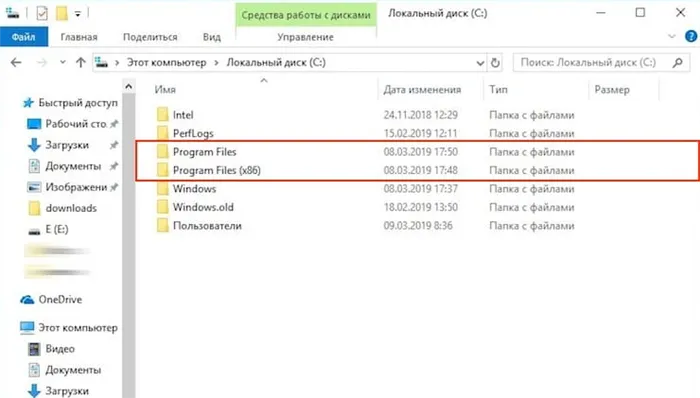
Аналогичным образом, 32-разрядная система может поддерживать 16-битные приложения, которые актуальны, например, для Windows 3.1 1992 года выпуска. Если вы не работник музея IT, то на 32-битной Windows будете запускать исключительно 32-битные приложения, а 64-разрядное ПО поддерживаться не будет.
Что касается сторонних приложений, то абсолютно все адекватные современные разработчики выпускают 64-разрядное ПО, некоторые девелоперы также проявляют заботу о владельцах устаревших систем и добавляют 32-битную версию отдельно.
Кроме того, некоторые производители оборудования (зачастую офисного: принтеров, копиров, сканеров и т.д.) намеренно не обновляют драйвера устаревших устройств и подписывают их 32-разрядные версии, как бы подталкивая пользователей к приобретению более новых моделей, но из предыдущих абзацев нам известно, что 64-версия операционной системы всегда имеет обратную совместимость с 32-битными программами.
Ограничение оперативной памяти
Главная причина, по которой современный пользователь должен использовать 64-битные версии операционных систем и программ — это неспособность 32-битной системы утилизировать более 4 ГБ оперативной памяти + памяти видеокарты. То есть, нагрузив тяжелое 32-разрядное приложение на своем компьютере с установленными 16 ГБ ОЗУ, вы сможете насладиться замедленной работой системы при 12 ГБ простаивающей оперативки.
Сделать это очень просто — в среде Windows достаточно перейти в свойства компьютера и обратить внимание на строку «Тип системы», здесь будут указаны оба параметра.